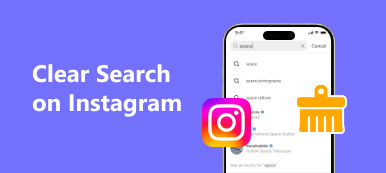Live Photo est l'une des dernières innovations visuelles introduites par Apple dans iOS. Les photos animées sont incroyables et peuvent être définies comme fond d'écran de votre écran de verrouillage et de votre écran d'accueil. Cependant, le partage de Live Photos n’est toujours pas une tâche facile en raison du problème de compatibilité. En bref, les photos en direct ne sont animées que sur les appareils pris en charge. Si vous poster une photo en direct sur Instagram directement, il deviendra une image fixe. Ne t'inquiète pas! Nous partagerons les meilleures méthodes pour vous aider à partager vos Live Photos sans perdre de cadres.

- Partie 1: Quels formats de fichier préfère Instagram
- Partie 2: Comment publier une photo en direct sur Instagram sur iPhone
- Partie 3: Comment partager une photo en direct sur Instagram sur PC
Partie 1: Quels formats de fichier préférez Instagram
Avant de partager vos histoires sur Instagram, vous feriez mieux d'apprendre les formats de fichiers préférés d'Instagram.
Tout d'abord, vous pouvez télécharger des photos et des vidéos sur Instagram. Il vous permet de publier des images au format JPEG, PNG, BMP et GIF non animé, pas plus que 8MB.
En ce qui concerne les formats vidéo, vous pouvez publier au format MOV ou MP4 jusqu’à 100MB. De plus, la durée doit être comprise entre 3 et 60 secondes.
Partie 2: Comment publier une photo en direct sur Instagram sur iPhone
Bien que iOS 11 et les versions ultérieures aient intégré la capacité de convertir un Photo en direct sur un GIF, Instagram ne vous permet pas de publier des GIF animés. Si vous rencontrez le même problème, essayez les méthodes ci-dessous.
Méthode 1: Publiez une photo en direct sur Instagram par Boomerang
Avec l'application Boomerang d'Instagram, vous pouvez créer une vidéo 1-seconde à partager ou publier des photos en direct sur Instagram directement.

Étape 1 : Prenez une photo en direct dans votre Caméra application sur iPhone. Lancez ensuite l'application Boomerang à partir de votre écran d'accueil. Si vous n'avez pas l'application gratuite, téléchargez-la à partir de l'App Store
Étape 2 : Glissez vers le haut dans l'interface principale pour révéler votre pellicule.
Étape 3 : Recherchez et sélectionnez la photo en direct que vous venez de photographier. Puis appuyez sur le éditer en haut de l’écran et modifiez la Live Photo. Ou vous pouvez ajouter du texte sur votre photo.
Étape 4 : Après l'édition, appuyez sur le Prochaine page bouton situé en bas à droite ou 3D Touch à l’écran en appuyant profondément avec le doigt pour ouvrir l’écran de partage.
Étape 5 : Ensuite, décidez d’afficher la photo en direct pour séparer les abonnés ou enregistrer l’histoire sur votre pellicule.
L'application Boomerang reconnaît uniquement les photos en direct prises au cours des dernières heures 24. Morevoer, vous pourriez transformer la photo en direct en GIF et évaluer télécharger le GIF pour le partage dans Instagram.
Méthode 2: Partager une photo en direct sur Instagram via Motion Stills
L'application Motion Stills est un autre moyen de publier des photos en direct sur Instagram ou un autre réseau social. Il a été publié par Google et totalement gratuit à utiliser. Contrairement à Boomerang, Motion Stills vous aide à convertir une photo en direct en une image ou une vidéo pour une utilisation ultérieure.

Étape 1 : Ouvrez l'application et autorisez-la à accéder à votre pellicule pour la première fois.
Étape 2 : Sélectionnez la photo en direct que vous souhaitez publier sur Instagram et appuyez sur le bouton Partager.
Étape 3 : Exploiter Envoyer un GIF or Partager le clip convertir votre photo en direct. Pour poster sur Instagram, sélectionnez le Partager le clip option.
Étape 4 : Appuyez ensuite sur Instagram dans la barre des options pour créer une publication avec votre photo en direct dans l'application Instagram.
Étape 5 : Complétez le message et partagez-le avec vos abonnés.
Ensuite, vous pouvez vérifier les goûts de la Notifications Instagram pour vos admirables GIF.
Partie 3: Comment partager une photo en direct sur Instagram sur PC
Pour publier des photos en direct sur Instagram depuis votre PC, vous devez disposer d'un moyen puissant de transférer et de convertir vos photos animées. De ce point, nous recommandons Apeaksoft MobieTrans.
- Transférer des données entre iPhone et PC ou un autre appareil mobile.
- Convertissez automatiquement les données incompatibles avec le périphérique cible.
- Vous permet de prévisualiser et de gérer vos fichiers stockés sur iPhone.
- Prend en charge une large gamme de téléphones iPhone, iPad et Android.
Comment publier des photos en direct sur Instagram sur PC
Etape 1. Connectez l'iPhone à MobieTrans
Le transfert Live Photo est un programme de bureau. Vous devez donc le télécharger et l'installer sur votre PC.
Connectez ensuite votre iPhone à la même machine via un câble Lightning et démarrez MobieTrans.

Etape 2. Transférez des photos en direct sur votre PC
Rendez-vous dans la section Photos onglet puis le live Photos onglet secondaire à gauche pour afficher toutes les photos en direct sur votre iPhone. Vérifiez les photos en direct que vous souhaitez partager sur Instagram et cliquez sur le bouton PC bouton sur le ruban supérieur. Vos Live Photos seront converties lors du téléchargement.

Etape 3. Partagez vos photos en direct sur Instagram
Lorsque cela est fait, postez-les sur votre compte Instagram (compte Instagram supprimé? le récupérer maintenant.) Instagram est avant tout conçu comme une plate-forme mobile. Vous devez donc utiliser une application tierce pour partager des photos en direct, telles que Bureau pour Instagram pour le navigateur Chrome.
Ne manquez pas: Comment publier des photos en direct sur Facebook
Conclusion
Cet article a partagé trois façons de publier des photos en direct sur Instagram à partir d'un iPhone ou d'un PC. Vous pouvez choisir votre manière préférée et partager vos photos animées sur votre compte.